مدل یک راکتور پلاسمای جفت شده القایی آرگون/اکسیژن
معرفی
این آموزش یک راکتور پلاسمای جفت شده القایی آرگون/اکسیژن را مدل می کند. هدف اصلی نشان دادن چگونگی تهیه مدلی با ترکیبی از عناصر مختلف (در این مورد Ar و O 2 ) است که در آن یکی از گونهها میتواند با برخورد الکترون تفکیک شود (O2 به O تجزیه میشود) و جایی که یونهای منفی وجود دارد. اتصال الکترونی تجزیه ای O 2 O – را ایجاد می کند .
شیمی پلاسما ساده شده برای بحث در مورد جنبه های اصلی چنین تخلیه استفاده می شود. مهم است که به خاطر داشته باشید که معیاری در نظر گرفته نشده است و ایده ارائه یک مورد پایه است که می تواند برای توسعه شیمی های پیچیده تر استفاده شود. در واقع، ممکن است لازم باشد دادههای مورد استفاده را اصلاح کرده و واکنشهای بیشتری برای دستیابی به تأیید آزمایشی اضافه کنیم.
مدل پلاسما به طور خودسازگار با رابط های جریان آرام و انتقال حرارت در سیالات حل می شود . یک مرحله مطالعه فرکانس-ایستا برای انجام پارامترسازی سریع در توان ورودی و کسر مولی اکسیژن استفاده میشود.
در این مدل، بسیاری از ویژگیهای مورد استفاده برای تنظیم شیمی پلاسما بهطور خودکار از یک فایل متنی با استفاده از افزونه Plasma Chemistry ایجاد میشوند.
تعریف مدل
چگالی الکترون و انرژی متوسط الکترون با حل یک جفت معادله رانش- انتشار برای چگالی الکترون و انرژی الکترون میانگین محاسبه میشود. برای اطلاعات دقیق در مورد انتقال الکترون، به نظریه برای رابط انتشار رانش در راهنمای کاربر ماژول پلاسما مراجعه کنید .
منبع الکترون R e و اتلاف انرژی ناشی از برخوردهای غیر کشسان R ε بعداً تعریف میشوند. انتشار الکترون، تحرک انرژی و انتشار انرژی از تحرک الکترون با استفاده از:
ضرایب منبع در معادلات فوق توسط شیمی پلاسما با استفاده از ضرایب سرعت تعیین می شود. در مورد ضرایب سرعت، عبارت منبع الکترونی با:
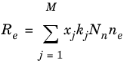
که در آن xj کسر مولی گونه هدف برای واکنش j است ، kj ضریب سرعت واکنش j است (واحد SI: m 3 / s)، و N n چگالی عدد خنثی کل (واحد SI: 1/m) است . 3 ). اتلاف انرژی الکترون با جمع کردن تلفات انرژی برخورد در تمام واکنش ها به دست می آید:
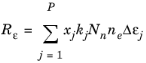
که در آن Dej اتلاف انرژی از واکنش j است (واحد SI: V). ضرایب نرخ را می توان از داده های مقطعی توسط انتگرال زیر محاسبه کرد:
که γ = ( 2 q / m e ) 1/2 ( واحد SI: C 1/2 / کیلوگرم 1/2 ) ، m e جرم الکترون است (واحد SI: کیلوگرم)، ε انرژی است (واحد SI: V) ، σ k سطح مقطع برخورد (واحد SI: m 2 ) و f تابع توزیع انرژی الکترون است. در این مورد، یک EEDF ماکسولین فرض می شود.
برای گونه های غیرالکترونی، معادله زیر برای کسر جرمی هر گونه حل می شود. برای اطلاعات دقیق در مورد انتقال گونه های غیرالکترونی، به نظریه رابط حمل و نقل گونه های سنگین در راهنمای کاربر ماژول پلاسما مراجعه کنید .
میدان الکترواستاتیک با استفاده از رابطه زیر محاسبه می شود:
چگالی بار فضایی ρ به طور خودکار بر اساس شیمی پلاسما مشخص شده در مدل با استفاده از فرمول محاسبه می شود:
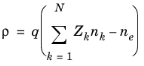
برای اطلاعات دقیق در مورد الکترواستاتیک به تئوری برای رابط الکترواستاتیک در راهنمای کاربر ماژول پلاسما مراجعه کنید .
برای پلاسمای غیر مغناطیسی و غیر قطبی، جریان القایی در حوزه فرکانس با استفاده از معادله زیر محاسبه میشود:
موج الکترومغناطیسی پلاسمایی را می بیند که توسط رسانایی پلاسما در تقریب پلاسمای سرد که در ویژگی چندفیزیکی جفت رسانایی پلاسما تنظیم شده است، تعریف شده است :
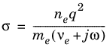
که در آن n e چگالی الکترون، q بار الکترون، m e جرم الکترون، ν e فرکانس برخورد، و ω فرکانس زاویه ای است. اصطلاح گرمایش ژول که وظیفه گرم کردن الکترون ها را بر عهده دارد در ویژگی چندفیزیک منبع حرارت الکترون تنظیم شده است.
شرایط مرزی
الکترون ها به دلیل حرکت تصادفی در چند مسیر آزاد متوسط دیوار به دیوار گم می شوند و به دلیل اثرات گسیل ثانویه به دست می آیند که در نتیجه شرایط مرزی زیر برای شار الکترون ایجاد می شود:
و شار انرژی الکترون:
برای گونههای سنگین، یونها به دلیل واکنشهای سطحی و این واقعیت که میدان الکتریکی به سمت دیوار هدایت میشود، به دیواره از بین میرود:
دیوارهای راکتور به زمین متصل می شوند.
شیمی پلاسما
یونهای منفی در تخلیههای گازی مولکولی خاصی (مانند کلر، اکسیژن، هیدروژن، فلوئوروکربنها و غیره) ایجاد میشوند و این تخلیهها تمایل به داشتن ترکیبات شیمیایی پیچیده پلاسما با یونهای فراوان، محصولات تجزیهپذیر و حالتهای برانگیخته دارند. در اینجا از شیمی پلاسما ساده استفاده شده است و هیچ معیاری در نظر گرفته نشده است. در واقع، ممکن است لازم باشد دادههای مورد استفاده را اصلاح کرده و واکنشهای بیشتری برای دستیابی به تأیید آزمایشی اضافه کنیم. با این وجود، این شیمی پلاسما اجازه می دهد تا جنبه های اصلی تخلیه الکترونگاتیو را نشان دهد. شیمی پلاسما برای اکسیژن بر اساس چیزی است که در Ref. 1 (از بخش «مجموعه دادهها برای اکسیژن»، صفحه 270) اما واکنشهای برخورد الکترون عمدتاً از Ref. 2به صورت مقطع برخورد الکترون. یک بحث خوب در مورد شیمی پلاسمای اکسیژن/آرگون در فشارهای پایین را می توان در Ref. 3 .
آرگون یکی از ساده ترین مکانیسم هایی است که در فشارهای پایین اجرا می شود. حالتهای برانگیخته الکترونیکی را میتوان به یک گونه منفرد تبدیل کرد، که منجر به یک مکانیسم شیمیایی متشکل از تنها 3 گونه و 7 واکنش ارائهشده در جدول 1 میشود (مقاطع برخورد الکترون از مرجع 4 بدست میآید ).
واکنش | فرمول | نوع | |
1 | e+Ar=>e+Ar | کشسان | – |
2 | e+Ar=>e+Ars | برانگیختگی | 11.5 |
3 | e+Ars=>e+Ar | فوق الاستیک | -11.5 |
4 | e+Ar=>2e+Ar+ | یونیزاسیون | 15.8 |
5 | e+Ars=>2e+Ar+ | یونیزاسیون | 4.24 |
6 | ارس+ارس=>ای+ار+ار+ | یونیزاسیون پنینگ | – |
7 | ارس+ار=>ار+ار | کوئنچینگ فراپایدار | – |
اکسیژن مجموعه واکنش بسیار غنیتری دارد که شامل برانگیختگیهای ارتعاشی و چرخشی، برانگیختگی چندین حالت برانگیخته الکترونیکی، تفکیک ضربه الکترون، پیوست تجزیهای و بسیاری موارد دیگر است. واکنشهای برخورد الکترون با O 2 از Ref. 5 و واکنش ضربه الکترون با O از Ref. 6 به جز e+O-=>O+e+e که از Ref. 1 . واکنش های برخورد الکترون مورد استفاده در این مدل در جدول 2 ارائه شده است. سادهسازیهای زیر انجام شد: اتصال 3 بدنه شامل نمیشود، حالتهای چرخشی و ارتعاشی بهصراحت مورد بررسی قرار نمیگیرند، اما تلفات انرژی در نظر گرفته میشوند، واکنش تحریک تجزیهای در 14.7 eV شامل نمیشود، تفکیک قطبی شامل نمیشود، واکنش معکوس با تعادل دقیق برای حالت های برانگیخته O2 و O گنجانده نشده است. تنها حالتهای برانگیخته با اکسیژن که به صراحت حل میشوند عبارتند از دلتای منفرد ناپایدار اکسیژن مولکولی O 2 ( a1 Δg ) و حالت ناپایدار O( 1D ).
واکنش | فرمول | نوع | |
1 | e+O 2 =>O+O – | دلبستگی تجزیه ای | – |
2 | e+O 2 =>e+O 2 | کشسان | – |
3 | e+O 2 =>e+O 2 | تحریک چرخشی | 0.02 |
4 | e+O 2 =>e+O 2 | تحریک ارتعاشی | 0.19 |
5 | e+O 2 =>e+O 2 | تحریک ارتعاشی | 0.19 |
6 | e+O 2 =>e+O 2 | تحریک ارتعاشی | 0.38 |
7 | e+O 2 =>e+O 2 | تحریک ارتعاشی | 0.38 |
8 | e+O 2 =>e+O 2 | تحریک ارتعاشی | 0.57 |
9 | e+O 2 =>e+O 2 | تحریک ارتعاشی | 0.75 |
10 | e+O 2 =>e+O 2 (a 1 Δ g ) | برانگیختگی | 0.977 |
11 | e+O 2 =>e+O 2 | برانگیختگی | 1.627 |
12 | e+O 2 =>e+O 2 | برانگیختگی | 4.5 |
13 | e+O 2 =>e+O+O | برانگیختگی تجزیه ای | 6.0 |
14 | e+O 2 =>e+O+O( 1 D) | برانگیختگی | 8.4 |
15 | e+O 2 =>e+O 2 | برانگیختگی | 9.97 |
16 | e+O 2 =>e+O 2 + | یونیزاسیون | 12.06 |
17 | e+O=>e+O | کشسان | – |
18 | e+O=>e+O( 1 D) | برانگیختگی | 1.968 |
19 | e+O=>e+O | برانگیختگی | 4.192 |
20 | e+O=>e+c | یونیزاسیون | 13.618 |
21 | e+O – =>O+e+e | جدا شدن ضربه الکترون | ساعت 12.00 |
در جدول 3 واکنش گونه های سنگین شامل یون ها ارائه شده است. برای واکنش 6 از همان ثابت سرعت مانند واکنش 2 استفاده می شود.
واکنش | فرمول | تایپ کنید |
1 | O + + O 2 => O + O 2 + | انتقال شارژ |
2 | O + + O – => O + O | نوترکیبی متقابل |
3 | O – +O 2 + =>3O | نوترکیبی متقابل |
4 | O – + O 2 + => O + O 2 | نوترکیبی متقابل |
5 | O – +O 2 =>O 2 +e | کناره گیری |
6 | O – +Ar + =>O+Ar | نوترکیبی متقابل |
علاوه بر واکنش های حجمی، واکنش های سطحی زیر نیز اجرا می شود.
واکنش | فرمول | ضریب چسبندگی | ضریب انتشار ثانویه | انرژی متوسط الکترونهای ثانویه (V) |
1 | ارس=>ار | 1 | 0 | 0 |
2 | Ar + => Ar | 1 | 0.07 | 5.8 |
3 | O=>0.5O 2 | 0.2 | 0 | 0 |
4 | O 2 + => O 2 | 1 | 0.05 | 4 |
5 | O – => O | 1 | 0 | 0 |
6 | O 2 (a 1 Δ g )=>O | 1 | 0 | 0 |
7 | O( 1 D) => 0.5O 2 | 0.2 | 0 | 0 |
8 | O + => O | 1 | 0.05 | 4 |
با استفاده از واکنش های سطحی است که شرایط مرزی برای گونه های سنگین در مدل معرفی می شود. اگر هیچ واکنش سطحی که منجر به گم شدن یک گونه معین در یک سطح شود، در مدل معرفی نشود، آن گونه با حمل و نقل تلفات نخواهد داشت. این می تواند منجر به رشد نامحدود یک گونه خاص شود و راه حل حالت پایدار ممکن است امکان پذیر نباشد.
نوترکیب اتمی (واکنش 3 در جدول 4 ) در یک سطح یک جنبه مهم از تخلیه پلاسما با گونه های مولکولی است زیرا بر درجه تفکیک در تخلیه تأثیر می گذارد. ضریب چسبندگی برای نوترکیب اتمی تابعی از نوع سطح و دما است.
پلاسماهای الکترونگاتیو
پلاسمای الکترونگاتیو پلاسماهایی هستند که حاوی یون های منفی هستند. یونهای منفی عمدتاً با اتصال تجزیهای الکترون ایجاد میشوند (به عنوان مثال، e+O 2 =>O+O – ). این واکنش در انرژیهای الکترونی کم بسیار مؤثر است و میتواند الکترونهای یک تخلیه را تا حدی کاهش دهد که تخلیه یون-یون به دست آید. مکانیسمهای انتقال و ایجاد/تخریب حجم در بسیاری از جنبهها از پلاسمای الکتروپوزیتیو پیچیدهتر هستند. در اینجا تنها چند مورد با تأکید بر دشواری های عددی که آنها معرفی می کنند ذکر می شود. اطلاعات بیشتر را می توان در Ref. 1 بخش 10.3 و مراجع در آن.
در تخلیه های الکترونگاتیو یون های منفی به خوبی توسط میدان الکتریکی دوقطبی محدود می شوند و تلفات ناشی از انتقال بسیار ناچیز است. این بدان معنی است که برای دستیابی به یک حالت پایدار، باید تلفات حجمی برای یون های منفی لحاظ شود. مکانیسمهایی که یونهای منفی از بین میروند به مخلوط گاز و فشار بستگی دارد و عبارتند از: نوترکیبی متقابل با یونهای مثبت (مثلاً O – +O + =>O+O یا O-+Ar + =>O+Ar) ، جدا شدن در برخورد با اتم ها یا مولکول های برانگیخته یا خنثی (به عنوان مثال، O – +O=>O 2 +e یا O – +O 2 =>O+O 2 +e) و جدا شدن از برخورد الکترون (به عنوان مثال، e+O – =>O+2e).
در تخلیه های الکترونگاتیو اغلب می توان با استفاده از الکترونگاتیوی دو ناحیه فضایی را با استفاده از الکترونگاتیوی (نسبت چگالی یون منفی به چگالی الکترون) شناسایی کرد: (i) یکی در هسته تخلیه (هسته الکترونگاتیو) با الکترونگاتیوی بالا که در آن بار غالب وجود دارد. گونه ها یون های مثبت و منفی هستند. (ii) و دیگری نزدیک به مرزها (لبه های مثبت الکتریکی) که در آن گونه های باردار غالب الکترون و یون های مثبت هستند. در انتقال بین این دو منطقه، چگالی یون منفی به طور ناگهانی کاهش مییابد و پدیدهای شبیه به کلک ایجاد میکند. این انتقال باید از نظر فضایی به خوبی حل شود. اگر نه، نوسانات را می توان در چگالی یون منفی مشاهده کرد و ممکن است مدل همگرا نشود. برخی از راهکارها برای مقابله با این موارد عبارتند از:
• | دمای یون منفی را حدود 0.3 eV افزایش دهید. دمای یون بالاتر انتقال عددی را آسان تر می کند. دمای یون در بخش Mobility and Diffusivity Expressions در تنظیمات گونه تعریف شده است . به طور پیش فرض دمای یون دمای گاز است. |
• | در بخش تثبیت ناسازگار ، انتشار ایزوتروپیک را برای یونها فعال کنید (بخشهای تثبیت زمانی که Stabilization در Show More Options انتخاب شده است، قابل مشاهده هستند ). این گزینه انتشار مصنوعی را به همه یونها اضافه میکند و به صاف کردن انتقال شدید چگالی یون منفی بین لبه الکترو مثبت و هسته الکترونگاتیو کمک میکند و همچنین چگالی یونهای منفی در لبه الکتروپوزیتیو را افزایش میدهد و به طور موثر تلفات آن را با انتقال افزایش میدهد. این گزینه باید با دقت بسیار مورد استفاده قرار گیرد زیرا در صورت استفاده از انتشار بیش از حد می توان نتایج کاملاً اشتباهی به دست آورد (پارامتر تنظیم برای یون ها نباید بزرگتر از 0.1 باشد). یک استراتژی مفید این است که با یک بزرگ شروع کنیدپارامتر را برای یون ها تنظیم کنید (مثلاً 0.5) و با استفاده از یک جارو کردن کمکی آن را به سمت پایین افزایش دهید . |
ورودی و خروجی
هنگام حل پلاسماهایی که حاوی بیش از یک عنصر هستند (مثلاً Ar و O 2 ) با یک حل کننده ثابت، کسر جرمی هر عنصر در صورت عدم استفاده از محدودیت حفظ نمی شود. این مشکل از نظر ماهیت مشابه مشکلی است که هنگام حل معادلات ناویر-استوکس در حالت پایدار بدون تثبیت فشار در جایی یافت می شود. شرط مرزی ورودی ، کسر جرمی یا کسر مولی گونههای مشخص شده را ثابت میکند و در این مدل بهعنوان ورودی واقعی برای O 2 و بهعنوان استراتژی برای تثبیت کسر جرمی آن استفاده میشود . جنبه مهمی که باید به خاطر داشت این است که هیچ ورودی برای Ar استفاده نمی شود زیرا این گونه از محدودیت جرم محاسبه می شود.. فرض بر این است که یون ها در مرز خروجی خنثی می شوند و به این ترتیب هیچ شرط مرزی خروجی اعمال نمی شود. برای گونههایی که شرایط مرزی خروجی برای آنها اعمال میشود، هیچ واکنش سطحی در همان مرز اعمال نمیشود تا گونهای را نشان دهد که بدون تعامل با سطح از سیستم خارج میشود.
نتایج و بحث
شکل 1 تا شکل 4 توزیع فضایی چگالی الکترون، دمای الکترون، چگالی یون منفی و توان جذب شده توسط الکترون ها در 1000 وات را نشان می دهد. توان جذب شده توسط الکترون ها و پروفایل های دمای الکترون نمونه ای از تخلیه ICP است. بیشتر رسوب توان در زیر سیم پیچ رخ می دهد و توسط پلاسمای متراکم بالا محافظت می شود و دمای الکترون در ناحیه پلاسما نسبتاً صاف است. چگالی الکترون و یون منفی دارای توزیع معمولی پلاسمای الکترونگاتیو با هسته الکترونگاتیو (جایی که الکترونها نیمرخ صاف دارند) و لبههای الکترومثبت (جایی که چگالی یون منفی به سرعت به سمت سطح کاهش مییابد) دارند. این مناطق را بهتر می توان در شکل 5 مشاهده کردکه توزیع گونه های باردار را در امتداد محور تقارن نشان می دهد.
شکل 6 میانگین چگالی عدد فضایی گونه های باردار را به عنوان تابعی از توان نشان می دهد. در 100 وات یون های منفی گونه های بار منفی غالب هستند. با افزایش توان، الکترونگاتیوی تخلیه کاهش می یابد. در 1000 وات، الکترونگاتیوی متوسط کمی کوچکتر از یک است، و اکنون الکترون ها گونه های بار منفی غالب هستند. با این حال، همانطور که در شکل 5 نشان داده شده است، هسته الکترونگاتیو همیشه وجود دارد.
شکل 7 میانگین چگالی عدد فضایی گونه های باردار را به عنوان تابعی از کسر مولی اکسیژن نشان می دهد. با محتوای اکسیژن کم، تخلیه دارای الکترونگاتیوی کم است و O + یون مثبت غالب است. افزایش محتوای اکسیژن منجر به الکترونگاتیوی بالاتر و تغییر تدریجی یون مثبت غالب به O 2 + می شود .
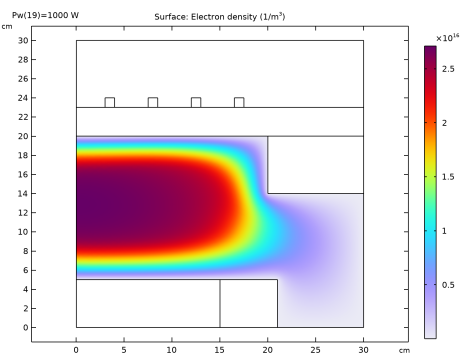
شکل 1: توزیع فضایی چگالی الکترون در 1000 وات.
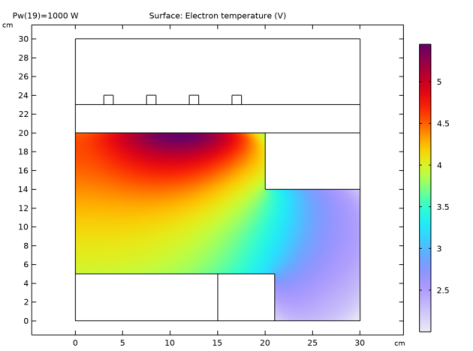
شکل 2: توزیع مکانی دمای الکترون در 1000 وات.
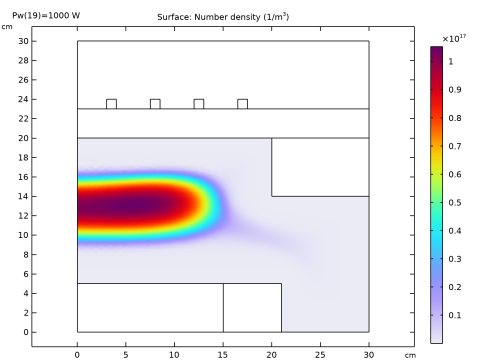
شکل 3: توزیع فضایی چگالی یون های منفی در 1000 وات.
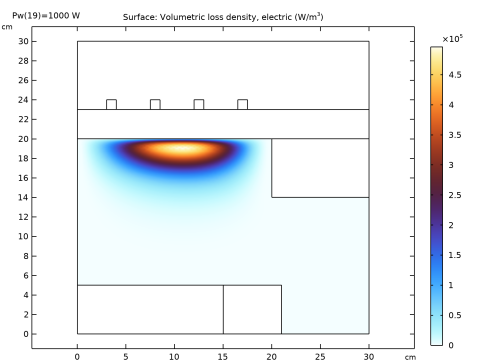
شکل 4: توان جذب شده توسط الکترون ها در 1000 وات.
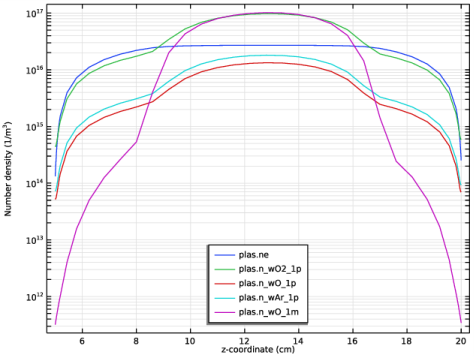
شکل 5: توزیع گونه های باردار در امتداد محور تقارن در 1000 وات.
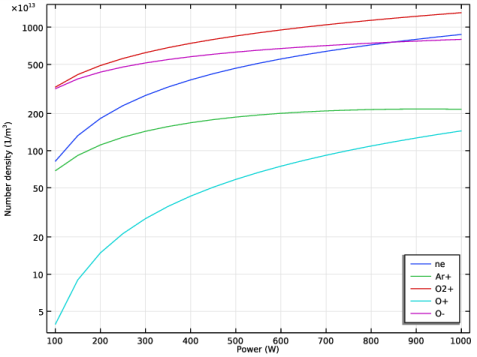
شکل 6: چگالی عدد میانگین فضایی گونه های باردار به عنوان تابعی از توان.
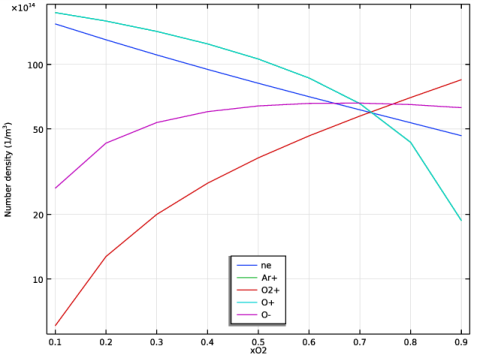
شکل 7: میانگین چگالی عددی فضایی گونه های باردار به عنوان تابعی از کسر مولی اکسیژن.
منابع
1. MA Lieberman و AJ Lichtenberg، اصول تخلیه پلاسما و پردازش مواد ، جان ویلی و پسران، 2005.
2. www.lxcat.net
3. JT Gudmundsson و EG Thorsteinsson، “تخلیه های اکسیژن رقیق شده با آرگون: فرآیند تفکیک”، Plasma Sources Sci. تکنولوژی ، جلد 16، صفحات 399-412، 2007.
4. پایگاه داده فلپس، www.lxcat.net ، بازیابی شده در سال 2017.
5. پایگاه داده فلپس، www.lxcat.net ، بازیابی شده در سال 2022.
6. پایگاه داده مورگان، www.lxcat.net ، بازیابی شده در سال 2022.
مسیر کتابخانه برنامه: Plasma_Module/Inductively_Coupled_Plasmas/icp_argon_oxygen
دستورالعمل های مدل سازی
از منوی File ، New را انتخاب کنید .
جدید
در پنجره جدید ، روی  Model Wizard کلیک کنید .
Model Wizard کلیک کنید .
مدل جادوگر
1 | در پنجره Model Wizard ، روی |
2 | در درخت Select Physics ، Plasma>Inductively Coupled Plasma را انتخاب کنید . |
3 | روی افزودن کلیک کنید . |
4 | در درخت Select Physics ، Heat Transfer>Heat Transfer in Fluids (ht) را انتخاب کنید . |
5 | روی افزودن کلیک کنید . |
6 | در درخت Select Physics ، Fluid Flow>Single-Phase Flow>Laminar Flow (spf) را انتخاب کنید . |
7 | روی افزودن کلیک کنید . |
8 |
9 | در درخت انتخاب مطالعه ، از پیش تعیین شده مطالعات برای انتخاب چند فیزیک> فرکانس-ایستا را انتخاب کنید . |
10 |
هندسه 1
هندسه را برای یک راکتور ICP ایجاد کنید.
1 | در پنجره Model Builder ، در قسمت Component 1 (comp1) روی Geometry 1 کلیک کنید . |
2 | در پنجره تنظیمات هندسه ، بخش Units را پیدا کنید . |
3 | از لیست واحد طول ، cm را انتخاب کنید . |
مستطیل 1 (r1)
1 | در نوار ابزار Geometry ، روی |
2 | در پنجره تنظیمات برای Rectangle ، بخش Size and Shape را پیدا کنید . |
3 | در قسمت متن Width عدد 30 را تایپ کنید . |
4 | در قسمت متن ارتفاع ، 30 را تایپ کنید . |
مستطیل 2 (r2)
1 | در نوار ابزار Geometry ، روی |
2 | در پنجره تنظیمات برای Rectangle ، بخش Size and Shape را پیدا کنید . |
3 | در قسمت متن Width عدد 30 را تایپ کنید . |
4 | در قسمت متن ارتفاع ، 3 را تایپ کنید . |
5 | قسمت Position را پیدا کنید . در قسمت متن z ، 20 را تایپ کنید . |
مستطیل 3 (r3)
1 | در نوار ابزار Geometry ، روی |
2 | در پنجره تنظیمات برای Rectangle ، بخش Position را پیدا کنید . |
3 | در قسمت متن r ، 3 را تایپ کنید . |
4 | در قسمت متن z ، 23 را تایپ کنید . |
آرایه 1 (arr1)
1 | در نوار ابزار Geometry ، روی |
2 | فقط شی r3 را انتخاب کنید. |
3 | در پنجره تنظیمات آرایه ، بخش Size را پیدا کنید . |
4 | در قسمت متن r اندازه ، 4 را تایپ کنید . |
5 | قسمت Displacement را پیدا کنید . در قسمت متن r ، 4.5 را تایپ کنید . |
مستطیل 4 (r4)
1 | در نوار ابزار Geometry ، روی |
2 | در پنجره تنظیمات برای Rectangle ، بخش Size and Shape را پیدا کنید . |
3 | در قسمت متن Width عدد 15 را تایپ کنید . |
4 | در قسمت متن ارتفاع ، 5 را تایپ کنید . |
مستطیل 5 (r5)
1 | در نوار ابزار Geometry ، روی |
2 | در پنجره تنظیمات برای Rectangle ، بخش Size and Shape را پیدا کنید . |
3 | در قسمت متن Width عدد 6 را تایپ کنید . |
4 | در قسمت متن ارتفاع ، 5 را تایپ کنید . |
5 | قسمت Position را پیدا کنید . در قسمت متن r ، 15 را تایپ کنید . |
مستطیل 6 (r6)
1 | در نوار ابزار Geometry ، روی |
2 | در پنجره تنظیمات برای Rectangle ، بخش Size and Shape را پیدا کنید . |
3 | در قسمت متن Width عدد 10 را تایپ کنید . |
4 | در قسمت متن ارتفاع ، 6 را تایپ کنید . |
5 | قسمت Position را پیدا کنید . در قسمت متن r ، 20 را تایپ کنید . |
6 | در قسمت متن z ، 14 را تایپ کنید . |
بخش خط 1 (ls1)
1 | در نوار ابزار Geometry ، روی |
2 | در پنجره تنظیمات برای بخش خط ، بخش Starting Point را پیدا کنید . |
3 | از لیست Specify ، Coordinates را انتخاب کنید . |
4 | در قسمت متن r ، 20 را تایپ کنید . |
5 | در قسمت متن z ، 17 را تایپ کنید . |
6 | قسمت Endpoint را پیدا کنید . از لیست Specify ، Coordinates را انتخاب کنید . |
7 | در قسمت متن r ، 20 را تایپ کنید . |
8 | در قسمت متن z ، 18 را تایپ کنید . |
9 |
برخی از پارامترها را برای استفاده در مدل اضافه کنید.
تعاریف جهانی
پارامترهای 1
1 | در پنجره Model Builder ، در قسمت Global Definitions روی Parameters 1 کلیک کنید . |
2 | در پنجره تنظیمات برای پارامترها ، بخش پارامترها را پیدا کنید . |
3 | در جدول تنظیمات زیر را وارد کنید: |
نام | اصطلاح | ارزش | شرح |
Pw | 100[W] | 100 وات | |
Qf | 250 | 250 | |
xO2 | 0.9 | 0.9 | |
xO | 1e-4 | 1E-4 | |
p0 | 0.02 [torr] | 2.6664 Pa |
انتخاب هایی را به صراحت ایجاد کنید تا بعداً در مدل هنگام تعریف انتخاب ویژگی های مختلف استفاده شوند.
تعاریف
دیوارها
1 | در نوار ابزار تعاریف ، روی |
2 | در پنجره تنظیمات برای Explicit ، Walls را در قسمت متن برچسب تایپ کنید . |
3 | فقط دامنه 2 را انتخاب کنید. |
4 | قسمت Output Entities را پیدا کنید . از لیست موجودیت های خروجی ، مرزهای مجاور را انتخاب کنید . |
کویل ها
1 | در نوار ابزار تعاریف ، روی |
2 | در پنجره تنظیمات برای Explicit ، Coils را در قسمت نوشتار Label تایپ کنید . |
3 | فقط دامنه های 5-7 و 9 را انتخاب کنید. |
مرزهای سیم پیچ
1 | روی Coils کلیک راست کرده و Duplicate را انتخاب کنید . |
2 | در پنجره تنظیمات برای Explicit ، Coils boundaries را در قسمت نوشتار Label تایپ کنید . |
3 | قسمت Output Entities را پیدا کنید . از لیست موجودیت های خروجی ، مرزهای مجاور را انتخاب کنید . |
میانگین 1 (aveop1)
1 | در نوار ابزار تعاریف ، روی |
یک عملگر متوسط برای ارزیابی میانگین فضای چند کمیت در بخش نتایج اضافه کنید.
2 | فقط دامنه 2 را انتخاب کنید. |
ویژگی های مواد را در مناطق مختلف دامنه تنظیم کنید. دامنه ای که پلاسما در آن وجود دارد به طور خودکار یک گذردهی نسبی 1 اختصاص می یابد.
تعاریف
در پنجره Model Builder ، گره Component 1 (comp1)>Definitions را جمع کنید .
هندسه 1
در پنجره Model Builder ، گره Component 1 (comp1)>Geometry 1 را جمع کنید .
مواد را اضافه کنید
1 | در نوار ابزار Home ، روی |
2 | به پنجره Add Material بروید . |
3 | در درخت، Built-in>Air را انتخاب کنید . |
4 | روی Add to Component در نوار ابزار پنجره کلیک کنید . |
5 | در درخت، Built-in>Glass (کوارتز) را انتخاب کنید . |
6 | روی Add to Component در نوار ابزار پنجره کلیک کنید . |
7 | در درخت، Built-in>Copper را انتخاب کنید . |
8 | روی Add to Component در نوار ابزار پنجره کلیک کنید . |
9 | در نوار ابزار Home ، روی |
مواد
آب (مت1)
1 | در پنجره Model Builder ، در قسمت Component 1 (comp1)>Materials روی Air (mat1) کلیک کنید . |
2 | در پنجره تنظیمات برای مواد ، قسمت انتخاب موجودیت هندسی را پیدا کنید . |
3 |
4 | فقط دامنه 4 را انتخاب کنید. |
شیشه (کوارتز) (mat2)
1 | در پنجره Model Builder ، روی شیشه (کوارتز) (mat2) کلیک کنید . |
2 | فقط دامنه 3 را انتخاب کنید. |
مس (mat3)
1 | در پنجره Model Builder ، روی Copper (mat3) کلیک کنید . |
2 | در پنجره تنظیمات برای مواد ، قسمت انتخاب موجودیت هندسی را پیدا کنید . |
3 | از لیست Selection ، Coils را انتخاب کنید . |
افزودنی پلاسما شیمی
مراحل بعدی دارای دستورالعمل هایی هستند که ابتدا افزونه Plasma Chemistry را وارد کنید و سپس از این افزونه برای وارد کردن فایلی استفاده کنید که به طور خودکار شیمی پلاسما آرگون-اکسیژن را ایجاد می کند.
موارد زیر به صورت خودکار تنظیم یا ایجاد می شوند:
آ | ویژگی های گونه ها با استفاده از داده های گونه های از پیش تعیین شده |
ب | واکنش های برخورد الکترون برای آرگون و اکسیژن |
ج | واکنش های گونه های سنگین |
د | واکنش های سطحی |
اسناد همراه افزونه Plasma Chemistry حاوی اطلاعات بیشتری در مورد ساختار فایل و مواردی است که می توان به طور خودکار تنظیم کرد.
در نوار ابزار Home ، روی  Windows کلیک کنید و Add-in Libraries را انتخاب کنید .
Windows کلیک کنید و Add-in Libraries را انتخاب کنید .
کتابخانه های افزودنی
1 | در پنجره Add-in Libraries ، Plasma Module>plasma_chemistry را در درخت انتخاب کنید. |
2 | در درخت، کادر را برای گره Plasma Module>plasma_chemistry انتخاب کنید . |
3 |
4 | در نوار ابزار Developer ، روی |
تعاریف جهانی
شیمی پلاسما 1
1 | در پنجره Model Builder ، در قسمت Global Definitions، روی Plasma Chemistry 1 کلیک کنید . |
2 | در پنجره تنظیمات برای Plasma Chemistry ، روی Browse کلیک کنید . |
3 | به پوشه Application Libraries مدل بروید و روی فایل Ar_O2_plasma_chemistry.txt دوبار کلیک کنید . |
4 | روی Import کلیک کنید . |
پلاسما
1 | در پنجره Model Builder ، در قسمت Component 1 (comp1) روی Plasma (plas) کلیک کنید . |
2 | در پنجره تنظیمات پلاسما ، بخش انتخاب دامنه را پیدا کنید . |
3 |
4 | فقط دامنه 2 را انتخاب کنید. |
5 |
6 | در کادر محاورهای Show More Options ، Physics>Stabilization را در درخت انتخاب کنید. |
7 | در درخت، کادر را برای گره Physics>Stabilization انتخاب کنید . |
8 | روی OK کلیک کنید . |
این مدل نیاز به تثبیت دارد زیرا چگالی یون های منفی در هنگام نزدیک شدن به لبه های راکتور می تواند به شدت کاهش یابد.
9 | در پنجره تنظیمات برای پلاسما ، برای گسترش بخش تثبیت ناسازگار کلیک کنید . |
10 | چک باکس انتشار ایزوتروپیک برای یون ها را انتخاب کنید . |
11 | در قسمت متن δ id,i 0.1 را تایپ کنید . |
12 | قسمت تنظیمات حمل و نقل را پیدا کنید . زیربخش Include را پیدا کنید . تیک محاسبه خواص ترمودینامیکی را انتخاب کنید . |
13 | تیک گزینه Mixture diffusion correction را انتخاب کنید . |
14 | چک باکس Convection را انتخاب کنید . |
در ادامه، انواع مختلف ویژگیها گروهبندی شدهاند تا مسیر درخت Model Builder را آسانتر کنند.
10: e+O2=>e+O2a1Dg، 11: e+O2=>e+O2، 12: e+O2=>e+O2، 13: e+O2=>e+O+O، 14: e+ O2 =>e+O+O1D، 15: e+O2=>e+O2، 16: e+O2=>2e+O2+، 17: e+O=>e+O، 18: e+O=>e + O1D، 19: e+O=>e+O، 1: e+O2=>O+O-، 20: e+O=>2e+O+، 21: e+Ar=>e+Ar، 22: e +ار=>ای+ارس، 23: ای+ارس=>ای+ار، 24: ای+ار=>2e+ار+، 25: ای+ارس=>2e+ار+، 26: e+O-=> O. +e+e، 2: e+O2=>e+O2، 3: e+O2=>e+O2، 4: e+O2=>e+O2، 5: e+O2=>e+O2، 6 : e+O2=>e+O2, 7: e+O2=>e+O2, 8: e+O2=>e+O2, 9: e+O2=>e+O2, واردات مقطع 1, مقطع واردات 2، واردات مقطع 3
1 | در پنجره Model Builder ، در قسمت Component 1 (comp1)>Plasma (plas) ، برای انتخاب Cross Section Import 1 ، Cross Section Import 2 ، Cross Section Import 3 ، 1، Ctrl کلیک کنید : e+O2=>O+O- ، 2: e+O2=>e+O2 ، 3: e+O2=>e+O2 ، 4: e+O2=>e+O2 ، 5: e+O2=>e+O2 ، 6: e+O2= >e+O2 ، 7: e+O2=>e+O2 ، 8: e+O2=>e+O2 ، 9: e+O2=>e+O2 ، 10: e+O2=>e+O2a1Dg ، 11: e+O2=>e+O2 ، 12: e+O2=>e+O2 ، 13: e+O2=>e +O+O ، 14: e+O2=>e+O+O1D ، 15: e+O2=>e+O2 ، 16: e+O2=>2e+O2+ ، 17: e+O=>e+O , 18: e+O=>e+O1D , 19: e+O=>e+O , 20: e+O=>2e+O+ , 21: e+Ar=>e+Ar , 22: e+Ar =>e+Ars , 23: e+Ars=>e+Ar , 24: e+Ar=>2e+Ar+ ,25: e+Ars=>2e+Ar+ و 26: e+O-=>O+e+e . |
2 | کلیک راست کرده و Group را انتخاب کنید . |
مقاطع برخورد الکترون
1 | در پنجره تنظیمات گروه ، Electron Impact Cross Sections را در قسمت نوشتار Label تایپ کنید . |
2 | در پنجره Model Builder ، گره Electron Impact Cross Sections را جمع کنید . |
27: O++O2=>O+O2+، 28: O-+O+=>O+O، 29: O-+O2+=>O+O+O، 30: O-+O2+=>O+O2، 31: O-+O=>O2+e, 32: O-+Ar+=>O+Ar
1 | در پنجره Model Builder ، در قسمت Component 1 (comp1)>Plasma (plas) 27: O++O2=>O+O2+ ، 28: O-+O+=>O+O ، 29: O ، Ctrl کلیک کنید. -+O2+=>O+O+O ، 30: O-+O2+=>O+O2 ، 31: O-+O=>O2+e ، و 32: O-+Ar+=>O+Ar . |
2 | کلیک راست کرده و Group را انتخاب کنید . |
واکنش های گونه های سنگین
1 | در پنجره تنظیمات برای گروه ، واکنشهای گونههای سنگین را در قسمت نوشتار برچسب تایپ کنید . |
2 | در پنجره Model Builder ، گره Heavy Species Reactions را جمع کنید . |
گونه: Ar، گونه: Ar+، گونه: Ars، گونه: O، گونه: O+، گونه: O-، گونه: O1D، گونه: O2، گونه: O2+، گونه: O2a1Dg، گونه: e
1 | در پنجره Model Builder ، در قسمت Component 1 (comp1)>Plasma (plas) ، روی Ctrl کلیک کنید تا گونه ها را انتخاب کنید: e ، گونه ها: O2 ، گونه ها: O ، گونه ها: O- ، گونه ها: O2a1Dg ، گونه ها: O1D ، گونه ها: O2+ ، گونه: O+ ، گونه: Ar ، گونه: Ars ، و گونه: Ar+ . |
2 | کلیک راست کرده و Group را انتخاب کنید . |
گونه ها
در پنجره تنظیمات برای گروه ، در قسمت نوشتار Label ، Species را تایپ کنید .
1: Ar+=>Ar، 2: Ars=>Ar، 3: O=>0.5O2، 4: O2+=>O2، 5: O-=>O، 6: O2a1Dg=>O2، 7: O1D=>0.5 O2, 8: O+=>O
1 | در پنجره Model Builder ، در قسمت Component 1 (comp1)>Plasma (plas) ، روی Ctrl کلیک کنید تا 1 را انتخاب کنید: Ar+=>Ar , 2: Ars=>Ar , 3: O=>0.5O2 , 4: O2+=> O2 ، 5: O-=>O ، 6: O2a1Dg=>O2 ، 7: O1D=>0.5O2 ، و 8: O+=>O . |
2 | کلیک راست کرده و Group را انتخاب کنید . |
واکنش های سطحی
در پنجره تنظیمات برای گروه ، Surface Reactions را در قسمت متن برچسب تایپ کنید .
واکنشهای سطحی مورد استفاده در مدل بهطور خودکار ایجاد شدند، اما هنوز باید مشخص شود که در کدام مرز وجود خواهند داشت.
در مرز خروجی، فرض بر این است که یون ها خنثی شده اند اما هیچ اتفاقی برای خنثی ها نمی افتد. به این ترتیب، گونه های خنثی یک واکنش سطحی در خروجی تعریف نشده اند .
1: Ar+=>Ar
1 | در پنجره Model Builder روی 1 کلیک کنید : Ar+=>Ar . |
2 | در پنجره تنظیمات برای واکنش سطحی ، قسمت انتخاب مرز را پیدا کنید . |
3 | از لیست انتخاب ، دیوارها را انتخاب کنید . |
2: ارس=>ار
1 | در پنجره Model Builder روی 2 کلیک کنید : Ars=>Ar . |
2 | در پنجره تنظیمات برای واکنش سطحی ، قسمت انتخاب مرز را پیدا کنید . |
3 | از لیست انتخاب ، دیوارها را انتخاب کنید . |
4 | فقط مرزهای 3، 4، 6، 27، 33–36، 38 و 40 را انتخاب کنید. |
3: O=>0.5O2
1 | در پنجره Model Builder ، روی 3 کلیک کنید: O=>0.5O2 . |
2 | در پنجره تنظیمات برای واکنش سطحی ، قسمت انتخاب مرز را پیدا کنید . |
3 | از لیست انتخاب ، دیوارها را انتخاب کنید . |
4 | فقط مرزهای 3، 4، 6، 27، 33–36، 38 و 40 را انتخاب کنید. |
4: O2+=>O2
1 | در پنجره Model Builder ، روی 4 کلیک کنید: O2+=>O2 . |
2 | در پنجره تنظیمات برای واکنش سطحی ، قسمت انتخاب مرز را پیدا کنید . |
3 | از لیست انتخاب ، دیوارها را انتخاب کنید . |
5: O-=>O
1 | در پنجره Model Builder ، روی 5 کلیک کنید: O-=>O . |
2 | در پنجره تنظیمات برای واکنش سطحی ، قسمت انتخاب مرز را پیدا کنید . |
3 | از لیست انتخاب ، دیوارها را انتخاب کنید . |
6: O2a1Dg=>O2
1 | در پنجره Model Builder ، روی 6 کلیک کنید: O2a1Dg=>O2 . |
2 | در پنجره تنظیمات برای واکنش سطحی ، قسمت انتخاب مرز را پیدا کنید . |
3 | از لیست انتخاب ، دیوارها را انتخاب کنید . |
4 | فقط مرزهای 3، 4، 6، 27، 33–36، 38 و 40 را انتخاب کنید. |
7: O1D=>0.5O2
1 | در پنجره Model Builder ، روی 7 کلیک کنید: O1D=>0.5O2 . |
2 | در پنجره تنظیمات برای واکنش سطحی ، قسمت انتخاب مرز را پیدا کنید . |
3 | از لیست انتخاب ، دیوارها را انتخاب کنید . |
4 | فقط مرزهای 3، 4، 6، 27، 33–36، 38 و 40 را انتخاب کنید. |
8: O+=>O
1 | در پنجره Model Builder ، روی 8 کلیک کنید: O+=>O . |
2 | در پنجره تنظیمات برای واکنش سطحی ، قسمت انتخاب مرز را پیدا کنید . |
3 | از لیست انتخاب ، دیوارها را انتخاب کنید . |
در ادامه، کسر مولی اولیه برای O2 و چگالی عددی اولیه برای یون ها مشخص شده است. کسر جرمی Ar از یک محدودیت جرمی و چگالی اولیه Ar+ با نیاز به خنثی بودن الکتریکی پیدا میشود.
کسر مولی O2 در ورودی تنظیم می شود. از آنجایی که کسر جرمی Ar از محدودیت جرم پیدا میشود، لازم نیست کاری برای آن انجام شود.
فقط گونه های خنثی شرایط مرزی خروجی دارند . فرض بر این است که یون ها در آن مرز خنثی می شوند.
پلاسما
واکنش های سطحی
در پنجره Model Builder ، گره Component 1 (comp1)> Plasma (plas)> Surface Reactions را جمع کنید .
گونه: O2
1 | در پنجره Model Builder ، در قسمت Component 1 (comp1)>Plasma (plas)>Species روی Species: O2 کلیک کنید . |
2 | در پنجره تنظیمات برای گونهها ، بخش General Parameters را پیدا کنید . |
3 | در قسمت متن x 0 ، xO2 را تایپ کنید . |
ورودی 1
1 | در نوار ابزار Physics ، روی |
2 | در پنجره تنظیمات برای ورودی ، بخش ورودی را پیدا کنید . |
3 | از لیست مشخصات مخلوط ، کسر مول را انتخاب کنید . |
4 | در قسمت متن x 0 ، xO2 را تایپ کنید . |
5 | قسمت انتخاب مرز را پیدا کنید . روی Clear Selection کلیک کنید . |
6 | فقط مرز 35 را انتخاب کنید. |
گونه: O2
در پنجره Model Builder ، روی Species: O2 کلیک کنید .
خروجی 1
1 | در نوار ابزار Physics ، روی |
2 | در پنجره تنظیمات خروجی ، قسمت انتخاب مرز را پیدا کنید . |
3 |
4 | فقط مرز 39 را انتخاب کنید. |
گونه: O
1 | در پنجره Model Builder ، در قسمت Component 1 (comp1)>Plasma (plas)>Species روی Species: O کلیک کنید . |
2 | در پنجره تنظیمات برای گونهها ، بخش General Parameters را پیدا کنید . |
3 | در قسمت متن x 0 ، xO را تایپ کنید . |
خروجی 1
1 | در نوار ابزار Physics ، روی |
2 | در پنجره تنظیمات خروجی ، قسمت انتخاب مرز را پیدا کنید . |
3 |
4 | فقط مرز 39 را انتخاب کنید. |
گونه: O-
1 | در پنجره Model Builder ، در قسمت Component 1 (comp1)>Plasma (plas)>Species روی Species: O- کلیک کنید . |
2 | در پنجره تنظیمات برای گونهها ، بخش General Parameters را پیدا کنید . |
3 | در فیلد متنی n 0 ، 1E10[1/m^3] را تایپ کنید . |
گونه: O2a1Dg
در پنجره Model Builder ، روی Species: O2a1Dg کلیک کنید .
خروجی 1
1 | در نوار ابزار Physics ، روی |
2 | در پنجره تنظیمات خروجی ، قسمت انتخاب مرز را پیدا کنید . |
3 |
4 | فقط مرز 39 را انتخاب کنید. |
گونه: O1D
در پنجره Model Builder ، در قسمت Component 1 (comp1)>Plasma (plas)>Species روی Species: O1D کلیک کنید .
خروجی 1
1 | در نوار ابزار Physics ، روی |
2 | در پنجره تنظیمات خروجی ، قسمت انتخاب مرز را پیدا کنید . |
3 |
4 | فقط مرز 39 را انتخاب کنید. |
گونه: O2+
1 | در پنجره Model Builder ، در قسمت Component 1 (comp1)>Plasma (plas)>Species روی Species: O2+ کلیک کنید . |
2 | در پنجره تنظیمات برای گونه ها ، بخش فرمول گونه ها را پیدا کنید . |
3 | تیک گزینه Initial value from electroneutrality constraint را انتخاب کنید . |
گونه: O+
1 | در پنجره Model Builder ، روی Species: O+ کلیک کنید . |
2 | در پنجره تنظیمات برای گونهها ، بخش General Parameters را پیدا کنید . |
3 | در فیلد متنی n 0 ، 1E10[1/m^3] را تایپ کنید . |
گونه: Ar
1 | در پنجره Model Builder ، روی Species: Ar کلیک کنید . |
2 | در پنجره تنظیمات برای گونه ها ، بخش فرمول گونه ها را پیدا کنید . |
3 | چک باکس From mass constraint را انتخاب کنید . |
گونه: Ars
در پنجره Model Builder ، روی Species: Ars کلیک کنید .
خروجی 1
1 | در نوار ابزار Physics ، روی |
2 | در پنجره تنظیمات خروجی ، قسمت انتخاب مرز را پیدا کنید . |
3 |
4 | فقط مرز 39 را انتخاب کنید. |
گونه: Ar+
1 | در پنجره Model Builder ، در قسمت Component 1 (comp1)>Plasma (plas)>Species روی Species: Ar+ کلیک کنید . |
2 | در پنجره تنظیمات برای گونهها ، بخش General Parameters را پیدا کنید . |
3 | در فیلد متنی n 0 ، 1E10[1/m^3] را تایپ کنید . |
مدل پلاسما را طوری تنظیم کنید که از دما، سرعت سیال و فشار محاسبه شده توسط رابط های انتقال حرارت در سیالات و جریان آرام استفاده کند .
پلاسما
گونه ها
در پنجره Model Builder ، گره Component 1 (comp1)>Plasma (plas)>Species را جمع کنید .
پلاسما مدل 1
1 | در پنجره Model Builder ، روی Plasma Model 1 کلیک کنید . |
2 | در پنجره تنظیمات برای مدل پلاسما ، بخش ورودی مدل را پیدا کنید . |
3 | از لیست u ، فیلد سرعت (spf) را انتخاب کنید . |
4 | از لیست T ، دما (ht) را انتخاب کنید . |
5 | از لیست p A ، فشار مطلق (spf) را انتخاب کنید . |
6 | بخش چگالی و انرژی الکترون را پیدا کنید . از لیست خواص انتقال الکترون ، از واکنش های برخورد الکترون را انتخاب کنید . |
مقادیر اولیه 1
1 | در پنجره Model Builder ، روی مقادیر اولیه 1 کلیک کنید . |
2 | در پنجره تنظیمات برای مقادیر اولیه ، قسمت مقادیر اولیه را پیدا کنید . |
3 | در فیلد متنی n e، 0 ، 1E15[1/m^3] را تایپ کنید . |
4 | در قسمت متن ε 0 ، 2[V] را تایپ کنید . |
زمین 1
1 | در نوار ابزار Physics ، روی |
2 | در پنجره تنظیمات برای زمین ، قسمت انتخاب مرز را پیدا کنید . |
3 | از لیست انتخاب ، دیوارها را انتخاب کنید . |
4 | فقط مرزهای 4، 6، 27، 33-36 و 38-40 را انتخاب کنید. |
گره دیوار شرایط مرزی را برای معادلات انتقال الکترون تعیین می کند.
دیوار 1
1 | در نوار ابزار فیزیک ، روی |
2 | در پنجره تنظیمات دیوار ، قسمت انتخاب مرز را پیدا کنید . |
3 | از لیست انتخاب ، دیوارها را انتخاب کنید . |
سیم پیچی را که مسئول تحریک پلاسما است اضافه کنید.
پلاسما
در پنجره Model Builder ، گره Component 1 (comp1)>Plasma (plas) را جمع کنید .
میدان های مغناطیسی (MF)
1 | در پنجره Model Builder ، در قسمت Component 1 (comp1) روی قسمت Magnetic Fields (mf) کلیک کنید . |
2 | فقط دامنه های 2-7 و 9 را انتخاب کنید. |
کویل 1
1 | در نوار ابزار Physics ، روی |
2 | در پنجره تنظیمات برای کویل ، بخش انتخاب دامنه را پیدا کنید . |
3 | از لیست Selection ، Coils را انتخاب کنید . |
4 | قسمت Coil را پیدا کنید . تیک Coil group را انتخاب کنید . |
5 | از لیست تحریک سیم پیچ ، Power را انتخاب کنید . |
6 | در قسمت متنی سیم پیچ P ، Pw را تایپ کنید . |
خواص ترمودینامیکی و منبع گرما را برای استفاده از مقادیر محاسبه شده در رابط پلاسما تنظیم کنید .
دمای دیوار را روی 300 کلوین تنظیم کنید.
انتقال حرارت در سیالات (HT)
1 | در پنجره Model Builder ، در قسمت Component 1 (comp1) روی Transfer Heat in Fluids (ht) کلیک کنید . |
2 | در پنجره تنظیمات برای انتقال حرارت در سیالات ، قسمت انتخاب دامنه را پیدا کنید . |
3 |
4 | فقط دامنه 2 را انتخاب کنید. |
مایع 1
1 | در پنجره Model Builder ، در قسمت Component 1 (comp1)>Heat Transfer in Fluids (ht) روی Fluid 1 کلیک کنید . |
2 | در پنجره تنظیمات برای Fluid ، بخش ورودی مدل را پیدا کنید . |
3 | از لیست p A ، فشار مطلق (spf) را انتخاب کنید . |
4 | قسمت Heat Convection را پیدا کنید . از لیست u ، فیلد سرعت (spf) را انتخاب کنید . |
5 | بخش هدایت حرارتی ، سیال را پیدا کنید . از لیست k ، هدایت حرارتی (plas/pes1) را انتخاب کنید . |
6 | قسمت Thermodynamics, Fluid را پیدا کنید . از لیست نوع سیال ، گاز/مایع را انتخاب کنید . |
7 | از لیست ρ ، تراکم (plas/pes1) را انتخاب کنید . |
8 | از لیست C p ، ظرفیت گرمایی در فشار ثابت (plas/pes1) را انتخاب کنید . |
9 | از لیست γ ، User defined را انتخاب کنید . |
دما 1
1 | در نوار ابزار Physics ، روی |
2 | در پنجره تنظیمات دما ، قسمت انتخاب مرز را پیدا کنید . |
3 | از لیست انتخاب ، دیوارها را انتخاب کنید . |
4 | بخش دما را پیدا کنید . در قسمت متنی T 0 ، 300[K] را تایپ کنید . |
منبع حرارت 1
1 | در نوار ابزار Physics ، روی |
2 | در پنجره تنظیمات برای منبع گرما ، بخش منبع گرما را پیدا کنید . |
3 | از لیست Q 0 ، منبع حرارت برای گاز (plas/pes1) را انتخاب کنید . |
4 | فقط دامنه 2 را انتخاب کنید. |
خصوصیات سیال را برای استفاده از مقادیر محاسبه شده در رابط پلاسما تنظیم کنید . و ورودی و خروجی جریان را در سیستم تنظیم کنید.
جریان آرام (SPF)
1 | در پنجره Model Builder ، در قسمت Component 1 (comp1) روی Laminar Flow (spf) کلیک کنید . |
2 | در پنجره Settings for Laminar Flow ، بخش Domain Selection را پیدا کنید . |
3 |
4 | فقط دامنه 2 را انتخاب کنید. |
5 | بخش Physical Model را پیدا کنید . از لیست تراکم پذیری ، جریان تراکم پذیر (Ma<0.3) را انتخاب کنید . |
6 | در قسمت متن p ref ، p0 را تایپ کنید . |
خواص سیالات 1
1 | در پنجره Model Builder ، در قسمت Component 1 (comp1)> Laminar Flow (spf) روی Fluid Properties 1 کلیک کنید . |
2 | در پنجره تنظیمات برای ویژگی های سیال ، بخش ورودی مدل را پیدا کنید . |
3 | از لیست T ، دما (ht) را انتخاب کنید . |
4 | قسمت Fluid Properties را پیدا کنید . از لیست ρ ، تراکم (plas/pes1) را انتخاب کنید . |
5 | از لیست μ ، ویسکوزیته دینامیکی (plas/pes1) را انتخاب کنید . |
ورودی 1
1 | در نوار ابزار Physics ، روی |
2 | فقط مرز 35 را انتخاب کنید. |
3 | در پنجره تنظیمات برای ورودی ، بخش Boundary Condition را پیدا کنید . |
4 | از لیست، جریان انبوه را انتخاب کنید . |
5 | بخش Mass Flow را پیدا کنید . از لیست نوع جریان انبوه ، نرخ جریان استاندارد (SCCM) را انتخاب کنید . |
6 | در قسمت متن Q sccm ، Qf را تایپ کنید . |
7 | از لیست M n ، میانگین جرم مولی (plas/pes1) را انتخاب کنید . |
خروجی 1
1 | در نوار ابزار Physics ، روی |
2 | فقط مرز 39 را انتخاب کنید. |
مش 1
سایز 1
1 | در پنجره Model Builder ، در قسمت Component 1 (comp1) روی Mesh 1 کلیک راست کرده و Size را انتخاب کنید . |
2 | در پنجره تنظیمات برای اندازه ، قسمت انتخاب موجودیت هندسی را پیدا کنید . |
3 | از لیست سطح نهاد هندسی ، دامنه را انتخاب کنید . |
4 | فقط دامنه 2 را انتخاب کنید. |
5 | بخش اندازه عنصر را پیدا کنید . از فهرست Calibrate for ، Plasma را انتخاب کنید . |
اندازه
1 | در پنجره Model Builder ، روی Size کلیک کنید . |
2 | در پنجره تنظیمات برای اندازه ، قسمت اندازه عنصر را پیدا کنید . |
3 | از لیست Predefined ، Finer را انتخاب کنید . |
سایز ۲
1 | در پنجره Model Builder ، روی Mesh 1 کلیک راست کرده و Size را انتخاب کنید . |
2 | در پنجره تنظیمات برای اندازه ، قسمت انتخاب موجودیت هندسی را پیدا کنید . |
3 | از لیست سطح نهاد هندسی ، Boundary را انتخاب کنید . |
4 | از لیست انتخاب ، دیوارها را انتخاب کنید . |
5 | فقط مرزهای 4، 6، 27، 33-36 و 38-40 را انتخاب کنید. |
6 | بخش اندازه عنصر را پیدا کنید . از فهرست Calibrate for ، Plasma را انتخاب کنید . |
7 | از لیست Predefined ، Finer را انتخاب کنید . |
نقشه برداری 1
1 | در نوار ابزار Mesh ، روی |
2 | در پنجره تنظیمات برای Mapped ، بخش انتخاب دامنه را پیدا کنید . |
3 | از لیست سطح نهاد هندسی ، دامنه را انتخاب کنید . |
4 | از لیست Selection ، Coils را انتخاب کنید . |
توزیع 1
1 | روی Mapped 1 کلیک راست کرده و Distribution را انتخاب کنید . |
2 | در پنجره تنظیمات برای توزیع ، قسمت انتخاب مرز را پیدا کنید . |
3 | از لیست Selection ، Coils boundaries را انتخاب کنید . |
4 | بخش توزیع را پیدا کنید . از لیست نوع توزیع ، از پیش تعریف شده را انتخاب کنید . |
5 | در قسمت متنی Number of Elements عدد 25 را تایپ کنید . |
6 | در قسمت متن نسبت عنصر ، 20 را تایپ کنید . |
7 | چک باکس توزیع متقارن را انتخاب کنید . |
مثلثی رایگان 1
در نوار ابزار Mesh ، روی  Free Triangular کلیک کنید .
Free Triangular کلیک کنید .
لایه های مرزی 1
1 | در نوار ابزار Mesh ، روی |
2 | در پنجره تنظیمات برای لایه های مرزی ، برای گسترش بخش تنظیمات گوشه کلیک کنید . |
3 | از لیست Handling of sharp گوشهها ، No special handling را انتخاب کنید . |
4 | برای گسترش بخش Transition کلیک کنید . کادر بررسی Smooth transition to interior mesh را پاک کنید . |
5 | قسمت انتخاب دامنه را پیدا کنید . از لیست سطح نهاد هندسی ، دامنه را انتخاب کنید . |
6 | فقط دامنه 2 را انتخاب کنید. |
ویژگی های لایه مرزی
1 | در پنجره Model Builder ، روی Boundary Layer Properties کلیک کنید . |
2 | در پنجره تنظیمات برای ویژگی های لایه مرزی ، قسمت انتخاب مرز را پیدا کنید . |
3 | از لیست انتخاب ، دیوارها را انتخاب کنید . |
4 | فقط مرزهای 4، 6، 27، 33، 34، 36 و 38–40 را انتخاب کنید. |
5 |
مطالعه اول برای 100 W و xO2 = 0.9 حل می کند. راه حل این مطالعه قرار است در مطالعه بعدی مورد استفاده قرار گیرد.
کیس پایه
1 | در پنجره Model Builder ، روی Study 1 کلیک کنید . |
2 | در پنجره تنظیمات برای مطالعه ، Base Case را در قسمت نوشتار Label تایپ کنید . |
3 | در نوار ابزار مطالعه ، |
نتایج این مطالعه را با یک گره گروهی سازماندهی کنید .
نتایج
پتانسیل الکتریکی (plas)، چگالی الکترون (plas)، دمای الکترون (plas)، خطوط همدما (ht)، هنجار چگالی شار مغناطیسی (mf)، هنجار چگالی شار مغناطیسی، هندسه چرخشی (mf)، فشار (spf)، دما، سه بعدی (ht)، سرعت (spf)، سرعت، سه بعدی (spf)
1 | در پنجره Model Builder ، در قسمت Results ، Ctrl کلیک کنید تا چگالی الکترون (plas) ، دمای الکترون (plas) ، پتانسیل الکتریکی (plas) ، هنجار چگالی شار مغناطیسی (mf) ، هنجار چگالی شار مغناطیسی ، هندسه چرخشی (m) را انتخاب کنید. , دما, 3 بعدی (ht) , خطوط همدما (ht) , سرعت (spf) , فشار (spf) و سرعت، سه بعدی (spf) . |
2 | کلیک راست کرده و Group را انتخاب کنید . |
کیس پایه
در پنجره تنظیمات برای گروه ، Base Case را در قسمت نوشتار Label تایپ کنید .
کیس پایه
مرحله 1: فرکانس ثابت
1 | در پنجره Model Builder ، گره Base Case>Solver Configurations را گسترش دهید ، سپس روی Base Case>Step 1: Frequency-Stationary کلیک کنید . |
2 | در پنجره تنظیمات برای Frequency-Stationary ، قسمت Study Settings را پیدا کنید . |
3 | در قسمت متن فرکانس ، 13.56 [MHz] را تایپ کنید . |
راه حل 1 (sol1)
1 | در پنجره Model Builder ، گره Base Case>Solver Configurations>Solution 1 (sol1)>Stationary Solver 1 را گسترش دهید ، سپس روی Fully Coupled 1 کلیک کنید . |
2 | در پنجره Settings for Fully Coupled ، برای گسترش بخش Results while Solving کلیک کنید . |
3 | کادر Plot را انتخاب کنید . |
4 |
نتایج
چگالی الکترون (plas)
یک مطالعه برای انجام یک جارو برقی اضافه کنید. این مطالعه از راه حل مطالعه قبلی به عنوان شرایط اولیه برای صرفه جویی در زمان محاسبات استفاده می کند.
ضریب میرایی اولیه روی 1 تنظیم می شود زیرا یک راه حل به عنوان شرایط اولیه استفاده می شود و به این دلیل که پارامتر بعدی از راه حل قبلی استفاده می کند.
اضافه کردن مطالعه
1 | در نوار ابزار مطالعه ، روی |
2 | به پنجره Add Study بروید . |
3 | زیربخش مطالعات را پیدا کنید . در درخت انتخاب مطالعه ، از پیش تعیین شده مطالعات برای انتخاب چند فیزیک> فرکانس-ایستا را انتخاب کنید . |
4 | روی Add Study در نوار ابزار پنجره کلیک کنید . |
5 | در نوار ابزار مطالعه ، روی |
مطالعه 2
مرحله 1: فرکانس ثابت
1 | در پنجره تنظیمات برای Frequency-Stationary ، قسمت Study Settings را پیدا کنید . |
2 | در قسمت متن فرکانس ، 13.56 [MHz] را تایپ کنید . |
3 | برای گسترش بخش Values of Dependent Variables کلیک کنید . مقادیر اولیه متغیرهای حل شده برای زیربخش را بیابید . از لیست تنظیمات ، کنترل کاربر را انتخاب کنید . |
4 | از لیست روش ، راه حل را انتخاب کنید . |
5 | از لیست مطالعه ، Base Case، Frequency-Stationary را انتخاب کنید . |
6 | برای گسترش بخش Study Extensions کلیک کنید . کادر بررسی جارو کمکی را انتخاب کنید . |
7 |
8 | در جدول، برای انتخاب سلول در ردیف شماره 1 و ستون شماره 2 کلیک کنید. |
9 |
10 | در کادر محاورهای Range ، 100 را در قسمت متن شروع تایپ کنید . |
11 | در قسمت متن Step ، 50 را تایپ کنید . |
12 | در قسمت متن توقف ، 1000 را تایپ کنید . |
13 | روی Replace کلیک کنید . |
14 | در پنجره Model Builder ، روی Study 2 کلیک کنید . |
15 | در پنجره تنظیمات برای مطالعه ، Power Sweep را در قسمت نوشتار Label تایپ کنید . |
16 | در نوار ابزار مطالعه ، |
نتایج
پتانسیل الکتریکی (plas) 1، چگالی الکترون (plas) 1، دمای الکترون (plas) 1، خطوط همدما (ht) 1، هنجار چگالی شار مغناطیسی (mf) 1، هنجار چگالی شار مغناطیسی، هندسه چرخشی (mf)، فشار 1 (spf) 1، دما، 3 بعدی (ht) 1، سرعت (spf) 1، سرعت، 3 بعدی (spf) 1
1 | در پنجره Model Builder ، در بخش Results ، Ctrl را کلیک کنید تا چگالی الکترون (plas) 1 ، دمای الکترون (plas) 1 ، پتانسیل الکتریکی (plas) 1 ، هنجار چگالی شار مغناطیسی (mf) 1 ، هنجار چگالی شار مغناطیسی ، هندسه (mf) 1 , دما, 3 بعدی (ht) 1 , خطوط همدما (ht) 1 ، سرعت (spf) 1 ، فشار (spf) 1 و سرعت ، 3 بعدی (spf) 1 . |
2 | کلیک راست کرده و Group را انتخاب کنید . |
نتایج
جارو برق
1 | در پنجره Model Builder ، گره Power Sweep>Solver Configurations را گسترش دهید ، سپس روی Results>Group 6 کلیک کنید . |
2 | در پنجره تنظیمات برای گروه ، Power Sweep را در قسمت متن برچسب تایپ کنید . |
جارو برق
راه حل 2 (sol2)
1 | در پنجره Model Builder ، گره Power Sweep>Solver Configurations>Solution 2 (sol2)>Stationary Solver 1 را گسترش دهید ، سپس روی Fully Coupled 1 کلیک کنید . |
2 | در پنجره Settings for Fully Coupled ، برای گسترش بخش Method and Termination کلیک کنید . |
3 | در قسمت متنی Initial Damping Factor ، 1 را تایپ کنید . |
4 | قسمت Results When Solving را پیدا کنید . کادر Plot را انتخاب کنید . |
5 | از لیست گروه Plot ، Electron Density (plas) 1 را انتخاب کنید . |
6 | در نوار ابزار مطالعه ، |
نتایج
چگالی الکترون (plas) 1
یک مطالعه برای انجام یک جارو کردن کسر مول O2 اضافه کنید. این مطالعه از راه حل مطالعه قبلی به عنوان شرایط اولیه برای صرفه جویی در زمان محاسبات استفاده می کند.
ضریب میرایی اولیه مجدداً روی 1 تنظیم می شود زیرا یک راه حل به عنوان شرایط اولیه استفاده می شود و به دلیل اینکه پارامتر بعدی از راه حل قبلی استفاده می کند.
اضافه کردن مطالعه
1 | در نوار ابزار مطالعه ، روی |
2 | به پنجره Add Study بروید . |
3 | زیربخش مطالعات را پیدا کنید . در درخت انتخاب مطالعه ، از پیش تعیین شده مطالعات برای انتخاب چند فیزیک> فرکانس-ایستا را انتخاب کنید . |
4 | روی Add Study در نوار ابزار پنجره کلیک کنید . |
5 | در نوار ابزار مطالعه ، روی |
مطالعه 3
مرحله 1: فرکانس ثابت
1 | در پنجره تنظیمات برای Frequency-Stationary ، قسمت Study Settings را پیدا کنید . |
2 | در قسمت متن فرکانس ، 13.56 [MHz] را تایپ کنید . |
3 | قسمت Values of Dependent Variables را پیدا کنید . مقادیر اولیه متغیرهای حل شده برای زیربخش را بیابید . از لیست تنظیمات ، کنترل کاربر را انتخاب کنید . |
4 | از لیست روش ، راه حل را انتخاب کنید . |
5 | از لیست مطالعه ، Power Sweep، Frequency-Stationary را انتخاب کنید . |
6 | از لیست مقدار پارامتر (Pw (W)) ، 500 W را انتخاب کنید . |
7 | قسمت Study Extensions را پیدا کنید . کادر بررسی جارو کمکی را انتخاب کنید . |
8 | از لیست نوع Sweep ، همه ترکیبات را انتخاب کنید . |
9 |
10 | در جدول، برای انتخاب سلول در ردیف شماره 1 و ستون شماره 2 کلیک کنید. |
11 | در جدول تنظیمات زیر را وارد کنید: |
نام پارامتر | لیست مقادیر پارامتر | واحد پارامتر |
xO2 |
12 |
13 | در کادر محاورهای Range ، 0.9 را در قسمت متن شروع تایپ کنید . |
14 | در قسمت متن Step ، -0.1 را تایپ کنید . |
15 | در قسمت متن توقف ، 0.1 را تایپ کنید . |
16 | روی Replace کلیک کنید . |
17 | در پنجره تنظیمات برای Frequency-Stationary ، بخش Study Extensions را پیدا کنید . |
18 |
19 | در جدول تنظیمات زیر را وارد کنید: |
نام پارامتر | لیست مقادیر پارامتر | واحد پارامتر |
Pw | 500 | دبلیو |
20 | در پنجره Model Builder ، روی Study 3 کلیک کنید . |
21 | در پنجره تنظیمات برای مطالعه ، xO2 Sweep را در قسمت نوشتار برچسب تایپ کنید . |
22 | در نوار ابزار مطالعه ، |
نتایج
پتانسیل الکتریکی (plas) 2، چگالی الکترون (plas) 2، دمای الکترون (plas) 2، خطوط همدما (ht) 2، هنجار چگالی شار مغناطیسی (mf) 2، هنجار چگالی شار مغناطیسی، هندسه چرخشی (mf)، فشار2 (spf) 2، دما، 3 بعدی (ht) 2، سرعت (spf) 2، سرعت، 3 بعدی (spf) 2
1 | در پنجره Model Builder ، در قسمت Results ، برای انتخاب چگالی الکترون (plas) 2 ، دمای الکترون (plas) 2 ، پتانسیل الکتریکی (plas) 2 ، هنجار چگالی شار مغناطیسی (mf) 2 ، چگالی شار مغناطیسی ، نورم چگالی شار مغناطیسی ، کلیک کنید. هندسه (mf) 2 , دما, 3 بعدی (ht) 2 , خطوط همدما (ht) 2 ، سرعت (spf) 2 ، فشار (spf) 2 و سرعت ، 3 بعدی (spf) 2 . |
2 | کلیک راست کرده و Group را انتخاب کنید . |
نتایج
جارو xO2
1 | در پنجره Model Builder ، گره xO2 Sweep>Solver Configurations را گسترش دهید ، سپس روی Results>Group 7 کلیک کنید . |
2 | در پنجره تنظیمات برای گروه ، xO2 Sweep را در قسمت نوشتار برچسب تایپ کنید . |
جارو XO2
راه حل 3 (sol3)
1 | در پنجره Model Builder ، گره xO2 Sweep>Solver Configurations>Solution 3 (sol3)>Stationary Solver 1 را گسترش دهید ، سپس روی Fully Coupled 1 کلیک کنید . |
2 | در پنجره Settings for Fully Coupled ، قسمت Method and Termination را پیدا کنید . |
3 | در قسمت متنی Initial Damping Factor ، 1 را تایپ کنید . |
4 | قسمت Results When Solving را پیدا کنید . کادر Plot را انتخاب کنید . |
5 | از لیست گروه Plot ، Electron Density (plas) 2 را انتخاب کنید . |
6 | در نوار ابزار مطالعه ، |
نتایج
چگالی یون منفی
1 | در نوار ابزار صفحه اصلی ، روی |
نمودارهایی برای چگالی یون منفی، توان جذب شده توسط الکترون ها، توزیع فضای گونه های باردار در امتداد محور تقارن، و برای چگالی متوسط گونه های باردار به عنوان تابعی از توان و کسر مولی اکسیژن ایجاد کنید.
2 | در پنجره Settings for 2D Plot Group ، بخش Data را پیدا کنید . |
3 | از لیست Dataset ، Power Sweep/Solution 2 (sol2) را انتخاب کنید . |
4 | در قسمت نوشتار Label ، Negative Ion Density را تایپ کنید . |
سطح 1
1 | روی Negative Ion Density کلیک راست کرده و Surface را انتخاب کنید . |
2 | در پنجره تنظیمات برای Surface ، بخش Expression را پیدا کنید . |
3 | در قسمت متن Expression ، plas.n_wO_1m را تایپ کنید . |
4 | در نوار ابزار Negative Ion Density ، روی |
قدرت جذب شده
1 | در نوار ابزار صفحه اصلی ، روی |
2 | در پنجره Settings for 2D Plot Group ، بخش Data را پیدا کنید . |
3 | از لیست Dataset ، Power Sweep/Solution 2 (sol2) را انتخاب کنید . |
4 | در قسمت نوشتار Label ، Absorbed Power را تایپ کنید . |
سطح 1
1 | روی Absorbed Power کلیک راست کرده و Surface را انتخاب کنید . |
2 | در پنجره تنظیمات برای Surface ، بخش Expression را پیدا کنید . |
3 | در قسمت Expression text mf.Qrh را تایپ کنید . |
4 | قسمت Coloring and Style را پیدا کنید . |
5 | در کادر محاوره ای Color Table ، Thermal>ThermalWave را در درخت انتخاب کنید. |
6 | روی OK کلیک کنید . |
انتخاب 1
1 | روی Surface 1 کلیک راست کرده و Selection را انتخاب کنید . |
2 | فقط دامنه 2 را انتخاب کنید. |
3 | در نوار ابزار Absorbed Power ، روی |
گونه های باردار در امتداد محور تقارن
1 | در نوار ابزار صفحه اصلی ، روی |
2 | در پنجره تنظیمات برای گروه طرح 1 بعدی ، Charged Species Along Axis-of-Symmetry را در قسمت نوشتاری Label تایپ کنید . |
3 | قسمت Data را پیدا کنید . از لیست Dataset ، Power Sweep/Solution 2 (sol2) را انتخاب کنید . |
4 | از لیست انتخاب پارامتر (Pw) ، گزینه Last را انتخاب کنید . |
5 | برای گسترش بخش عنوان کلیک کنید . از لیست نوع عنوان ، هیچکدام را انتخاب کنید . |
6 | قسمت Plot Settings را پیدا کنید . |
7 | کادر بررسی برچسب محور y را انتخاب کنید . در قسمت متن مرتبط، تراکم عدد (1/m<sup>3</sup>) را تایپ کنید . |
8 | قسمت Legend را پیدا کنید . از لیست Position ، Lower middle را انتخاب کنید . |
نمودار خطی 1
1 | روی Charged Species Along Axis-of-Symmetry کلیک راست کرده و Line Graph را انتخاب کنید . |
2 | فقط مرز 3 را انتخاب کنید. |
3 | در پنجره تنظیمات برای نمودار خط ، بخش x-Axis Data را پیدا کنید . |
4 | از لیست Parameter ، Expression را انتخاب کنید . |
5 | در قسمت Expression text، z را تایپ کنید . |
6 | برای گسترش بخش Legends کلیک کنید . تیک Show legends را انتخاب کنید . |
7 | زیربخش Include را پیدا کنید . چک باکس Solution را پاک کنید . |
8 | تیک گزینه Expression را انتخاب کنید . |
نمودار خط 2
1 | روی Line Graph 1 کلیک راست کرده و Duplicate را انتخاب کنید . |
2 | در پنجره تنظیمات برای نمودار خط ، بخش y-Axis Data را پیدا کنید . |
3 | در قسمت متن Expression ، plas.n_wO2_1p را تایپ کنید . |
نمودار خط 3
1 | روی Line Graph 2 کلیک راست کرده و Duplicate را انتخاب کنید . |
2 | در پنجره تنظیمات برای نمودار خط ، بخش y-Axis Data را پیدا کنید . |
3 | در قسمت متن Expression ، plas.n_wO_1p را تایپ کنید . |
نمودار خطی 4
1 | روی Line Graph 3 کلیک راست کرده و Duplicate را انتخاب کنید . |
2 | در پنجره تنظیمات برای نمودار خط ، بخش y-Axis Data را پیدا کنید . |
3 | در قسمت متن Expression ، plas.n_wAr_1p را تایپ کنید . |
نمودار خط 5
1 | روی Line Graph 4 کلیک راست کرده و Duplicate را انتخاب کنید . |
2 | در پنجره تنظیمات برای نمودار خط ، بخش y-Axis Data را پیدا کنید . |
3 | در قسمت متن Expression ، plas.n_wO_1m را تایپ کنید . |
4 |
فضایی میانگین گونه های شارژ شده در مقابل قدرت
1 | در نوار ابزار صفحه اصلی ، روی |
2 | در پنجره تنظیمات برای گروه طرح 1 بعدی ، Space Averaged Charged Species vs. Power را در قسمت نوشتاری Label تایپ کنید . |
3 | قسمت Data را پیدا کنید . از لیست Dataset ، Power Sweep/Solution 2 (sol2) را انتخاب کنید . |
4 | قسمت عنوان را پیدا کنید . از لیست نوع عنوان ، هیچکدام را انتخاب کنید . |
5 | قسمت Plot Settings را پیدا کنید . |
6 | چک باکس x-axis label را انتخاب کنید . در قسمت متن مرتبط، Power (W) را تایپ کنید . |
7 | کادر بررسی برچسب محور y را انتخاب کنید . در قسمت متن مرتبط، تراکم عدد (1/m<sup>3</sup>) را تایپ کنید . |
8 | قسمت Legend را پیدا کنید . از لیست موقعیت ، پایین سمت راست را انتخاب کنید . |
جهانی 1
1 | روی Space Averaged Charged Species vs. Power کلیک راست کرده و Global را انتخاب کنید . |
2 | در پنجره تنظیمات برای جهانی ، بخش y-Axis Data را پیدا کنید . |
3 | در جدول تنظیمات زیر را وارد کنید: |
اصطلاح | واحد | شرح |
aveop1 (plas.ne) | 1/m^3 | این است |
aveop1 (plas.n_wAr_1p) | 1/m^3 | Ar+ |
aveop1 (plas.n_wO2_1p) | 1/m^3 | O2+ |
aveop1 (plas.n_wO_1p) | 1/m^3 | O+ |
aveop1 (plas.n_wO_1m) | 1/m^3 | O- |
4 | برای گسترش بخش Legends کلیک کنید . زیربخش Include را پیدا کنید . چک باکس Solution را پاک کنید . |
5 | در نوار ابزار Space Averaged Charged Species vs. Power ، روی |
6 |
فضایی میانگین گونه های شارژ شده در مقابل xO2
1 | در نوار ابزار صفحه اصلی ، روی |
2 | در پنجره تنظیمات برای گروه طرح 1 بعدی ، Space Averaged Charged Species vs. xO2 را در قسمت نوشتاری Label تایپ کنید . |
3 | قسمت Data را پیدا کنید . از لیست Dataset ، xO2 Sweep/Solution 3 (sol3) را انتخاب کنید . |
4 | از لیست انتخاب پارامتر (Pw) ، First را انتخاب کنید . |
5 | قسمت عنوان را پیدا کنید . از لیست نوع عنوان ، هیچکدام را انتخاب کنید . |
6 | قسمت Plot Settings را پیدا کنید . |
7 | چک باکس x-axis label را انتخاب کنید . در قسمت متن مرتبط، xO2 را تایپ کنید . |
8 | کادر بررسی برچسب محور y را انتخاب کنید . در قسمت متن مرتبط، تراکم عدد (1/m<sup>3</sup>) را تایپ کنید . |
9 | قسمت Legend را پیدا کنید . از لیست Position ، Lower middle را انتخاب کنید . |
جهانی 1
1 | روی Space Averaged Charged Species در مقابل xO2 کلیک راست کرده و Global را انتخاب کنید . |
2 | در پنجره تنظیمات برای جهانی ، بخش y-Axis Data را پیدا کنید . |
3 | در جدول تنظیمات زیر را وارد کنید: |
اصطلاح | واحد | شرح |
aveop1 (plas.ne) | 1/m^3 | این است |
aveop1 (plas.n_wAr_1p) | 1/m^3 | Ar+ |
aveop1 (plas.n_wO2_1p) | 1/m^3 | O2+ |
aveop1 (plas.n_wAr_1p) | 1/m^3 | O+ |
aveop1 (plas.n_wO_1m) | 1/m^3 | O- |
4 | قسمت x-Axis Data را پیدا کنید . از فهرست داده های منبع محور ، xO2 را انتخاب کنید . |
5 | قسمت Legends را پیدا کنید . زیربخش Include را پیدا کنید . چک باکس Solution را پاک کنید . |
6 | در نوار ابزار Space Averaged Charged Species vs. xO2 ، روی |
7 |




